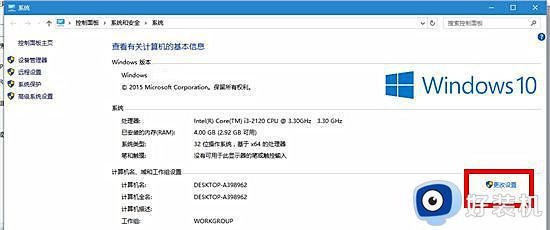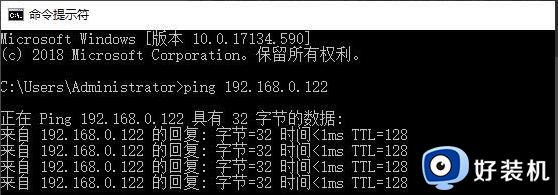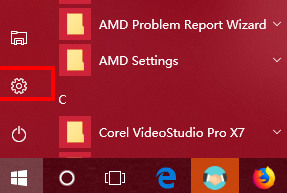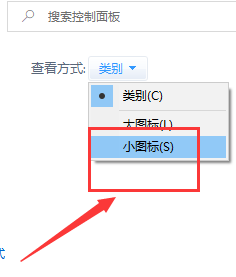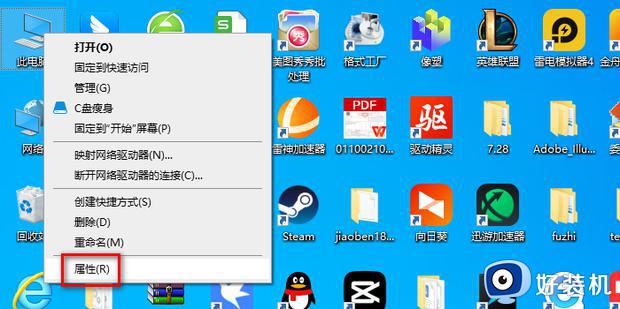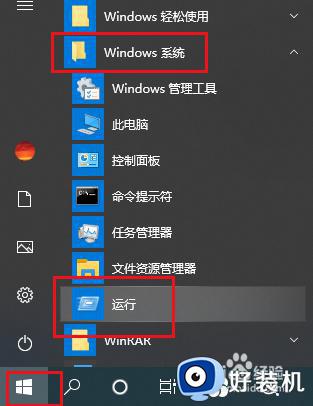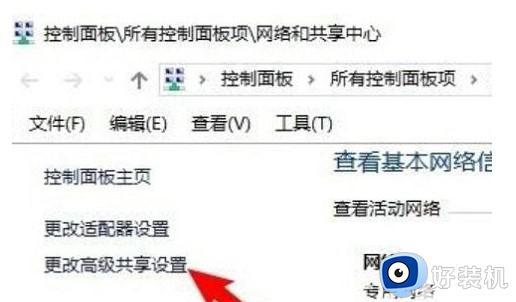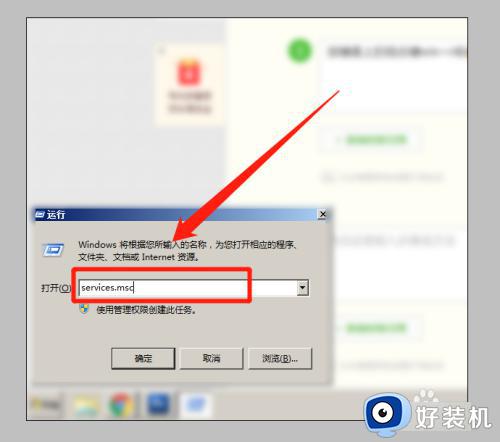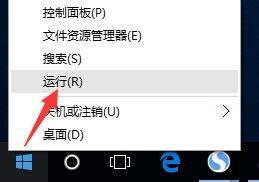win10如何解决搜不到局域网工作组 win10搜不到局域网工作组的解决方法
时间:2023-05-13 14:32:00作者:mei
为了方便共享文件,大家会在win10电脑上创建局域网工作组,大家在一个网络内,即使有上百台电脑可以同时加入到局域网中共享文件。也有不少用户说自己win10电脑搜不到局域网的工作组,怎么办?现在教程和大家介绍具体解决方法。
推荐:win10旗舰版系统
1、通过菜单栏中的搜索框,来对于控制面板找到并且打开。
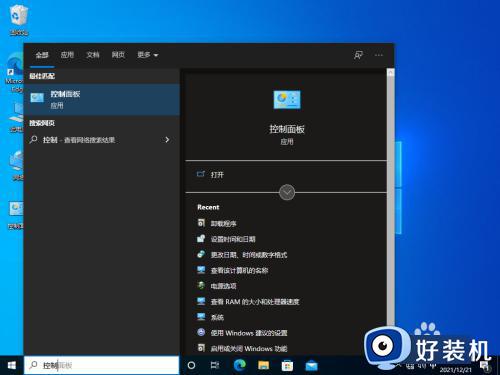 2、在打开的控制面板中,我们找到程序选项,然后点击打开。
2、在打开的控制面板中,我们找到程序选项,然后点击打开。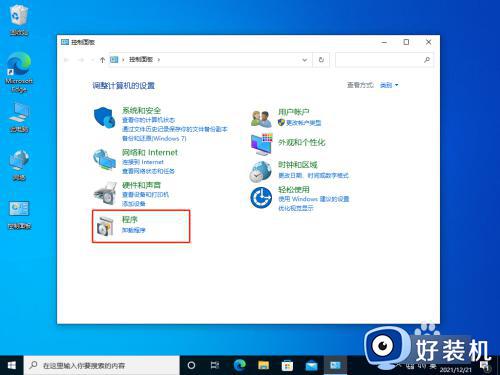 3、然后找到【启用或关闭Windows功能】进行点击。
3、然后找到【启用或关闭Windows功能】进行点击。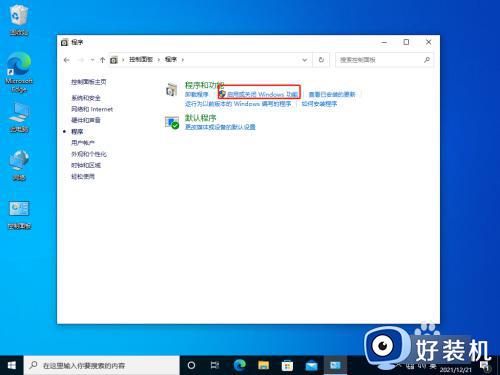 4、然后找到【SMB 1.0/CIFS文件共享支持】文件夹,然后勾选,点击确定进行保存设置,在重启电脑即可。
4、然后找到【SMB 1.0/CIFS文件共享支持】文件夹,然后勾选,点击确定进行保存设置,在重启电脑即可。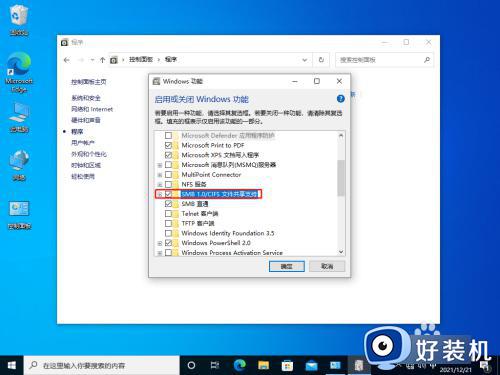
win10电脑如果搜不到局域网工作组就不能共享文件,为了快速解决此疑问,小伙伴们可以参考本文内容解决。